どうも、スタック慎之助(@stack_shin)です
現役の動画編集者であるスタック慎之助が初心者の皆さんのために無料の動画編集ソフトをまとめて紹介していきたいと思います。
ぶっちゃけ、初心者の方のパソコンのスペックにもよりますけど、今は無料でいいアプリが山ほど転がっています。
また、無料の編集ソフトで練習してから有料の編集ソフトに移行すれば結構編集ソフトは使い方が似ていますので、練習を積んでから副業で動画編集をしてもいいかもしれません。
かくいう僕もiPhoneのiMovieから動画編集をスタートさせましたので。
さて、早速紹介していきますね。
初心者にオススメな動画編集ソフト5選です。
もくじ
iMovie

これは僕もかなりお世話になった編集ソフトです。iMovieは素晴らしい。とにかく超使いやすいです。
日本人の多くがiPhone使ってると思いますので、スマホでも編集できますし、MacユーザーであればPCにデフォルトでついてます。
そう、難点はwindowsユーザーは使えないってことですが、Macユーザーの皆さんは是非使ってみてください。
上位互換はこれまた僕も使用しているFinal Cut Pro Xです。
編集技術が向上したらiMovieからFinal Cut Pro Xに移行するのも超オススメ!
DaVinci Resolve(ダヴィンチリゾルブ)
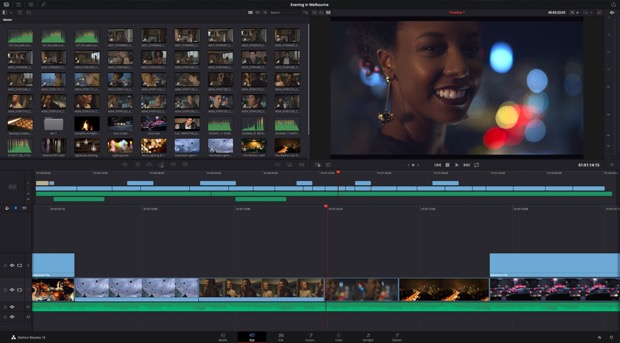
”機能制限のある無料版”と”フル機能を使えるStudio”の2つのバージョンがある”DaVinci Resolve”ですが、ダウンロードして使用できるソフトの中ではこちらのDavinci Resolveというソフトは一番オススメです。
iMovieよりも機能が豊富でできることがかなり幅広いんですよね。僕もお世話になりました。
実はこのDavinci Resolveというソフトはハリウッド映画でも使用されています。なのでかなり本格的なソフトということになりますが、無料でも充分すぎる機能が使えますので無料でダウンロードして使えるソフトの中ではこちらのDavinci Resolveが最高峰と言っても過言ではないですし、有料で買えるソフトよりも無料版のDavinci Rdesolveの方が優れていることもザラです。
特筆すべきはカラーグレーディング機能ですね。
動画編集ソフトの中でも随一のカラグレ性能を誇っています。
[st-mybutton url=”https://www.blackmagicdesign.com/jp/products/davinciresolve/” title=”ダウンロード” rel=”” fontawesome=”” target=”_blank” color=”#fff” bgcolor=”#039BE5″ bgcolor_top=”#29B6F6″ bordercolor=”#4FC3F7″ borderwidth=”1″ borderradius=”5″ fontsize=”” fontweight=”bold” width=”” fontawesome_after=”fa-angle-right” shadow=”#039BE5″ ref=”on” beacon=””]
Filmora(フィモーラ)

Filmora(フィモーラ)には有料版と無料版がありますが、無料版でも問題なく動画編集できます。ただし、無料版では透かしロゴが入るので注意してくださいね。まあ、透かしのある動画を作って試してみて有料版に移行するみたいな感じだと思いますが・・・
Filmoraの特徴は、オシャレなエフェクトやトランジョンが充実していることでして、値段も7,980円とかなりお買い得。
まあ、予算があるのであれば同じ買い切りソフトでも僕はFinal Cut Pro Xをオススメしますが。
[st-mybutton url=”#” title=”ダウンロード” rel=”” fontawesome=”” target=”_blank” color=”#fff” bgcolor=”#039BE5″ bgcolor_top=”#29B6F6″ bordercolor=”#4FC3F7″ borderwidth=”1″ borderradius=”5″ fontsize=”” fontweight=”bold” width=”” fontawesome_after=”fa-angle-right” shadow=”#039BE5″ ref=”on” beacon=””]
Windows フォト
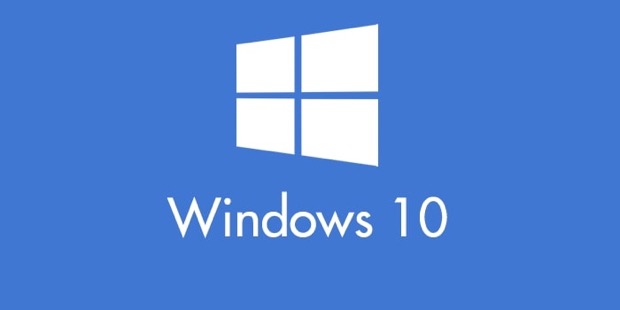
以前はwindowsムービーメーカーという名前のアプリでしたが、現在はwindowsフォトというアプリに集約されました。
windowsフォトということもあり。画像や動画の取り込みがスムースにいくのでサクサクとストレスなく編集することができます。
もちろんテロップ、BGMの挿入、カット編集、速度の変更そしてエフェクトに至るまで基本的な編集は出来る仕様となっていますので、windowsユーザーの方でちょっとした動画を編集してまとめたい場合はこちらのアプリを使われると良いでしょう。
VideoPad

“VideoPad”を使えば、初心者でも簡単に本格的な動画編集ができます。50種類以上の特殊効果や切替効果が用意されており、完成した動画のシェアも簡単に出来るのが特徴です。
有料版はFilmora(フィモーラ)と値段は似ており、8,599円で購入することができます。
こちらも、予算があればfinal cut proやadobeのpremiereを購入した方がいいと個人的には思います。
VideoPadの無料版は、非営利目的にのみ使用可能です。
[st-mybutton url=”#” title=”ダウンロード” rel=”” fontawesome=”” target=”_blank” color=”#fff” bgcolor=”#039BE5″ bgcolor_top=”#29B6F6″ bordercolor=”#4FC3F7″ borderwidth=”1″ borderradius=”5″ fontsize=”” fontweight=”bold” width=”” fontawesome_after=”fa-angle-right” shadow=”#039BE5″ ref=”on” beacon=””]





コメント